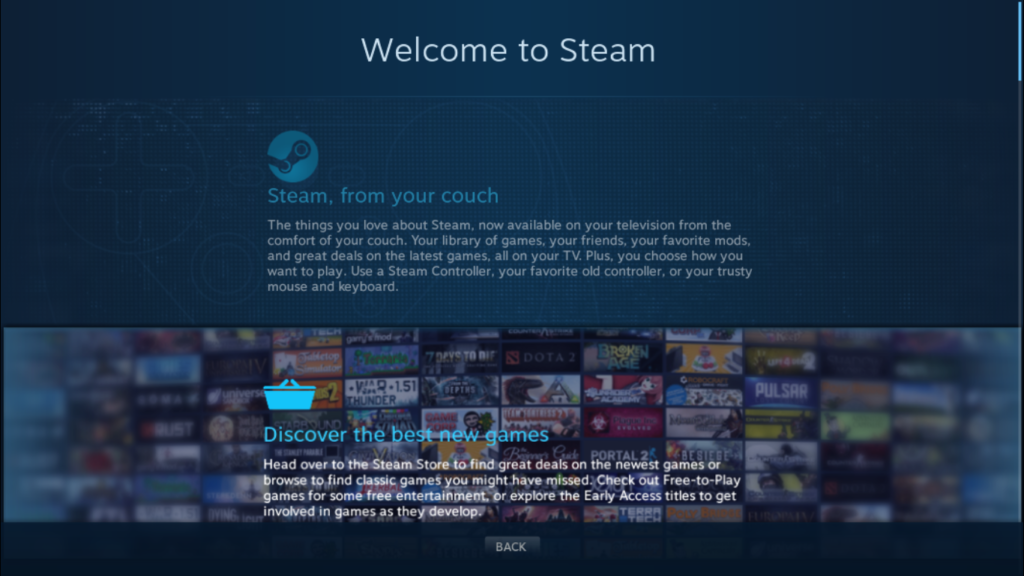Se você já tem uma boa máquina, com hardware suficientemente bom para jogos — além de espaço no HD (ou SSD) e tempo para se divertir — pode configurar o seu sistema openSUSE, adicionando repositórios, plugins, bibliotecas e drivers para placas gráficas, que lhe darão um desempenho superior, mesmo nos jogos mais exigentes.
Instale os repositórios oficiais de jogos
Há muita coisa fora dos repositórios oficiais, eu sei… mas este é o ponto de partida.
No exemplo, abaixo, há 3 opções de instalação do repositório Packman — use procedimento referente à versão do seu openSUSE.
Não sabe a versão?! Então clique aqui.
#### Instalação do repositório Packman para openSUSE * Leap 42.1 sudo zypper ar http://ftp.gwdg.de/pub/linux/packman/suse/openSUSE_Leap_42.1/ Packman #### Instalação do repositório Packman para openSUSE * Tubleweed sudo zypper ar -f -n packman http://ftp.gwdg.de/pub/linux/misc/packman/suse/openSUSE_Tumbleweed/ packman #### Instalação do repositório Packman para openSUSE * 13.2 sudo zypper ar -f -n packman http://ftp.gwdg.de/pub/linux/misc/packman/suse/openSUSE_13.2/ packman
Quanto ao repositório Games, tome o mesmo cuidado, de instalar apenas aquele referente à sua versão do openSUSE:
#### Instalação do repositório Packman para openSUSE * 42.1 sudo zypper ar http://download.opensuse.org/repositories/games/openSUSE_Leap_42.1/ games #### Instalação do repositório Packman para openSUSE * Tumbleweed sudo zypper ar http://download.opensuse.org/repositories/games/openSUSE_Tumbleweed/ games #### Instalação do repositório Packman para openSUSE * 13.2 sudo zypper ar http://download.opensuse.org/repositories/games/openSUSE_13.2/ games
Agora “refresque” o cache local:
sudo zypper refresh
Instale os pacotes de apoio (Flash e Java), que nem sempre serão necessários, mas enfim…
sudo rpm --import /etc/pki/rpm-gpg/RPM-GPG-KEY-adobe-linux sudo zypper addrepo -f http://linuxdownload.adobe.com/linux/x86_64/ adobe-flash-plugin sudo zypper refresh sudo zypper install flash-plugin sudo zypper install java-1_8_0-openjdk
Como encontrar os jogos dentro dos repositórios adicionados
Use o comando search para vasculhar por “jogos” entre os repositórios:
zypper search -t package -r Games | less
Você pode usar o comando grep para filtrar resultados. No exemplo, que segue, são exibidos apenas os pacotes que contenham alguma referência a string “simulat”. Veja como ficou:
zypper search -t package -r Games | grep -i simulat
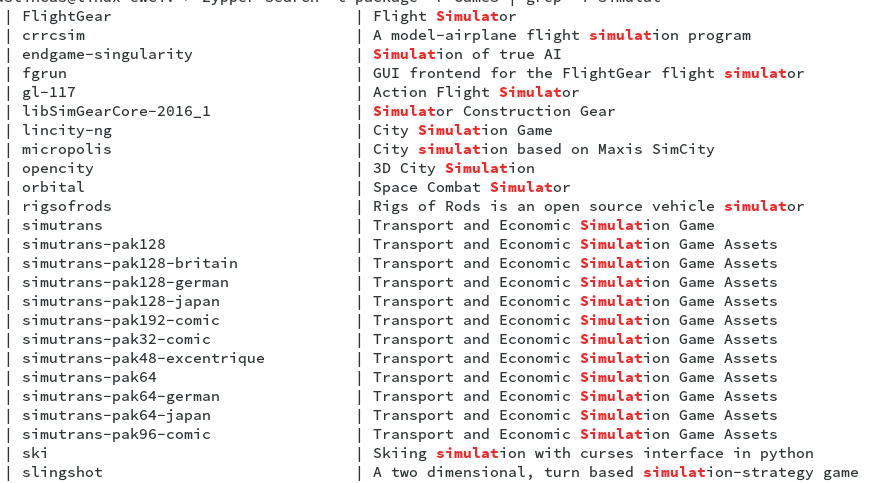
Sugiro abrir outra janela de terminal, ao lado da atual, para ir listando os jogos nos quais você tem interesse e depois instalar todos de uma só vez.
No exemplo abaixo, serão instalados o Astro Menace, Alien Arena e FlightGear (simulador de voo):
sudo zypper install astromenace alienarena FlightGear
Você pode ler mais sobre como usar o Zypper aqui.
Se achar mais cõmodo, é possível pesquisar dentro do repositório Games, no site oficial do openSUSE.
E o Steam?
Claro!
Instalar o pacote da plataforma de jogos Steam é muito fácil e essencial para ter uma máquina decente de games.
Siga estes 2 passos:
sudo zypper refresh sudo zypper install steam
Como ir além
Muito mais pode ser feito para o seu computador ser mais voltado ao entretenimento e aos videogames.
Você pode, ainda, instalar emuladores para diversas plataformas (Atari, Playstation, Nintendo etc.), baxiar ROMs da Internet e ter um arsenal de jogos retrô no seu sistema.
Mas, isto é assunto para outro post, com certeza… 😉